小白一键重装官网下载以后打不开怎么解决
- 分类:教程 回答于: 2023年04月20日 11:36:03
我们重装系统时,大家会遇到各种各样的问题,现在有一些想用小白一键重装系统工具来帮助自己完成系统重装时,却发现我们打不开这个工具,现在不知道其原因有哪些,那么大家今天就来告诉小伙伴们小白一键重装官网下载以后打不开怎么办。
工具/原料:
系统版本:win10
品牌型号:联想yoga13
软件版本:小白一键重装系统V2209
方法/步骤:
方法一:进入任务管理器中运行新任务
1、小白一键重装官网下载以后打不开怎么办呢?首先开机后打不开win11的界面,尝试按下“Ctrl+Shift+Esc”的键盘快捷键打开“任务管理器”。

2、可以打开的话,点击左上角的“文件”,然后选择“新建文件”。
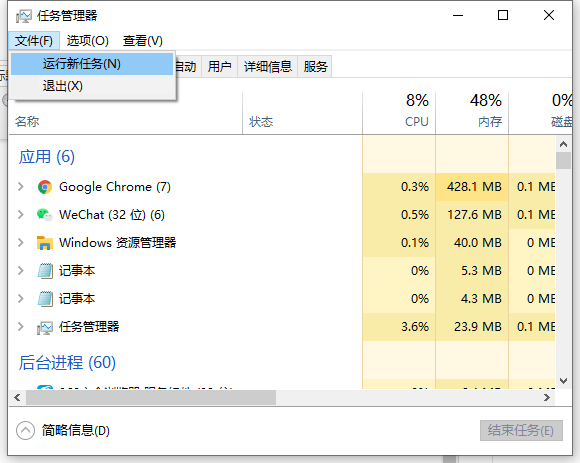
3、在其中输入“explorer.exe”后回车确定就可以了。
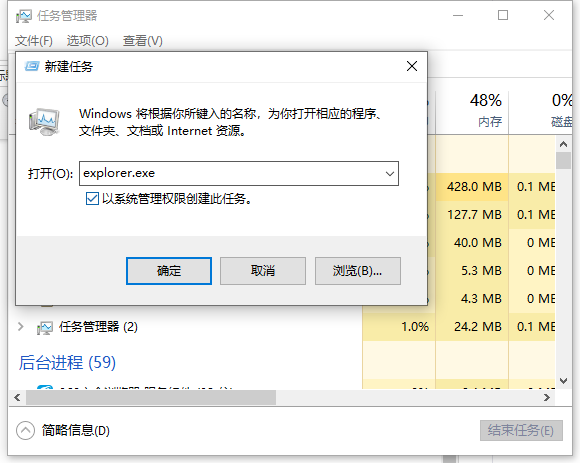
4、如果打不开任务管理器,可以先使用电源键重启系统。重启后如果还是黑屏,再尝试上面任务管理器的方法。
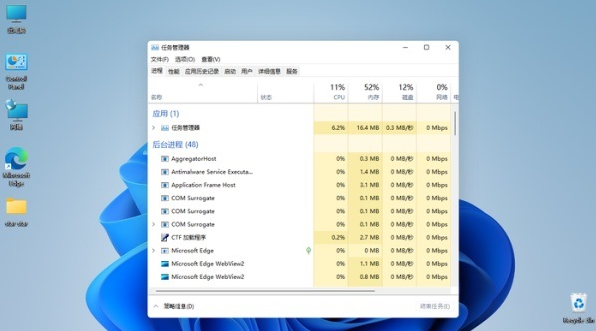
方法二:确认软件正版以后关闭电脑安全软件
1、如果您无法正常打开小白一键重装系统软件,那么请您确认您所下载的小白软件是否下载的为最新版本以及是否为官方正版。
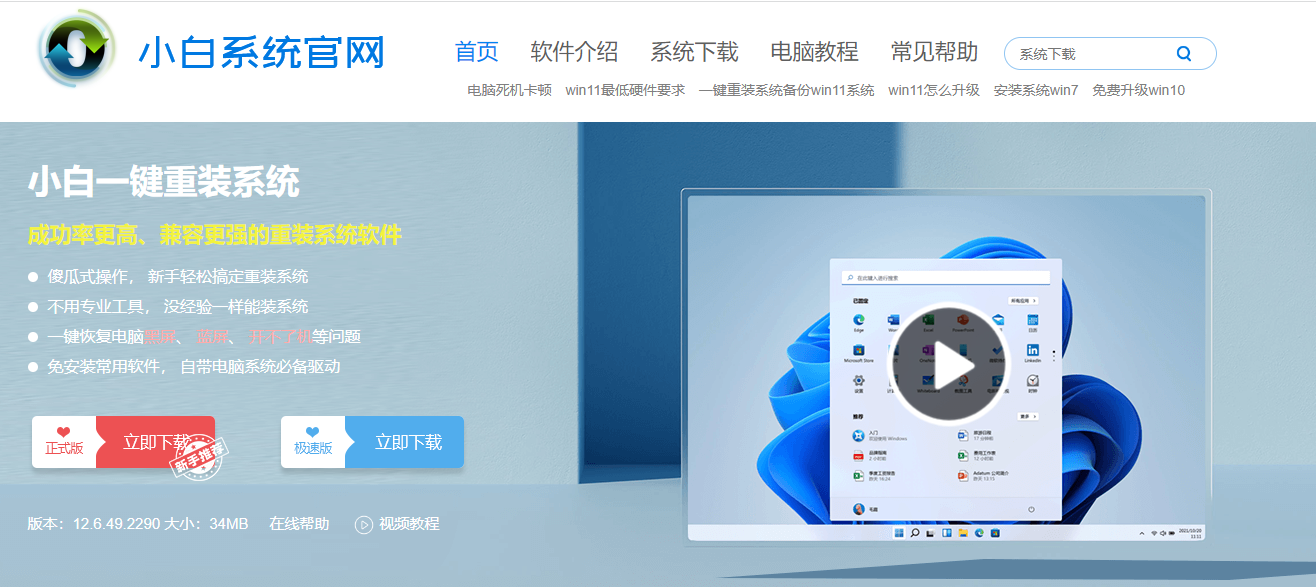
2、无法打开软件软件可能是受到了安全软件的拦截。有些安全软件会对小白软件报毒,而这多为误报。小白软件并不包含任何木马病毒以及获取用户隐私的工具,仅为重装 Windows 系统而生,您可以放心使用。
您可以暂时关闭电脑上的安全软件,一般在 Windows 10 系统中默认会开启 Windows Defender 安全中心,您需要手动关闭 Defender才可以。
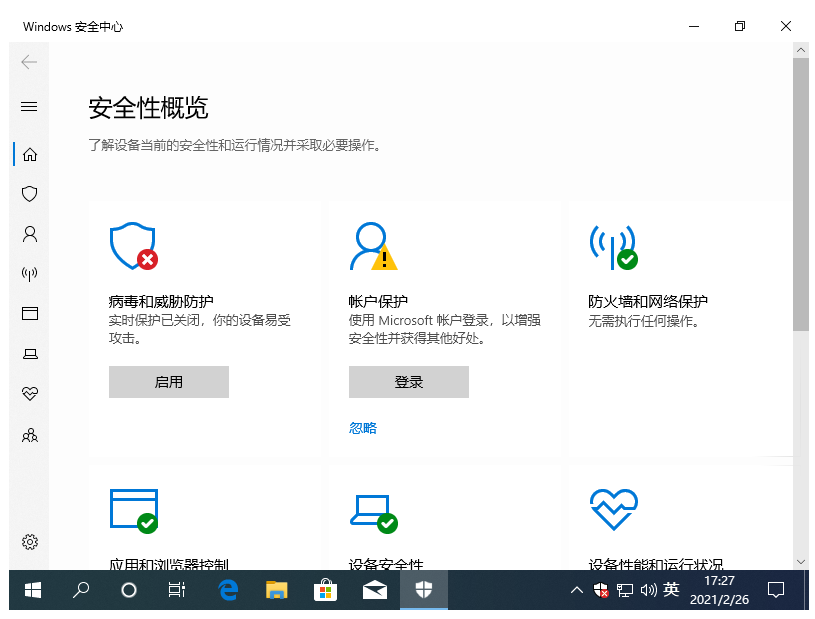
3、若您安装了第三方安全软件,也请记得暂时将其关闭。
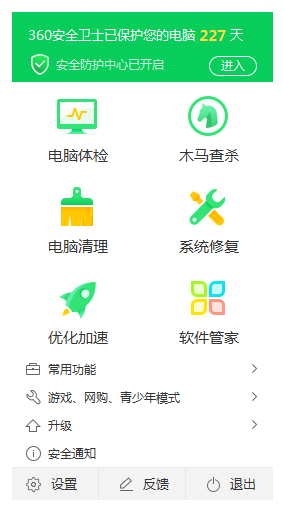
总结:
以上就是小白一键重装官网下载以后打不开解决方法,小伙伴们可以进入任务管理器中运行新任务或者确认软件正版以后关闭电脑安全软件。
 有用
26
有用
26


 小白系统
小白系统


 1000
1000 1000
1000 1000
1000 1000
1000 1000
1000 1000
1000 1000
1000 1000
1000 1000
1000 1000
1000猜您喜欢
- 笔记本外接显卡,小编教你显卡外接方法..2018/08/06
- 虚拟机重装系统的步骤教程图解..2023/01/29
- 系统蓝屏怎么办?2022/08/02
- 一键装机,小编教你如何只用鼠标安装电..2017/11/18
- macbook 安装win7双系统图解教程..2017/01/26
- 重装系统出现question(1808)错误怎么..2015/12/15
相关推荐
- 玩游戏比较好的显卡有哪些..2022/07/09
- 操作系统是什么2022/09/23
- 安装系统后电脑都不出U盘解决方法..2016/11/09
- 电脑重装系统后文件还能恢复吗的详细..2021/05/15
- dell笔记本电脑开机密码忘记了怎么办..2021/11/28
- 光圈大小的区别,小编教你光圈大小的区..2018/08/20

















